我们在使用word的时候,有的小伙伴需要删除文章中的页眉页脚,但是不知道具体步骤需要怎么操作来进行。对于这个问题我觉得我们可以通过双击页眉或者是页脚进入选中状态,然后再对我们文章中的页眉页脚进行删除操作即可。具体操作步骤就来看下我是怎么做的吧~希望可以帮助到你。

一、Word 删除页眉
1.双击页眉进入编辑状态,单击“页眉”图标,选择“删除页眉”,则文档的所有页眉被删除:
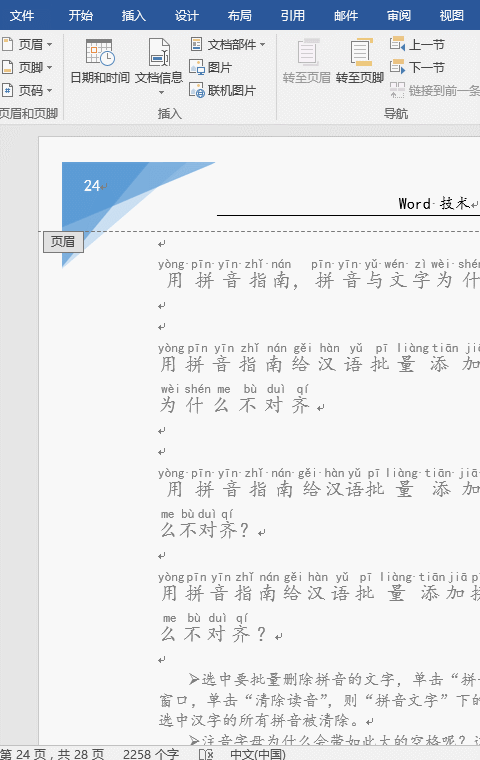
2.页眉虽然被删除了,但页眉横线却还在,横线的删除方法将在下文分享。
二、Word 删除页脚
双击页脚进入编辑状态,单击“页脚”图标,选择“删除页脚”,则页脚被删除:
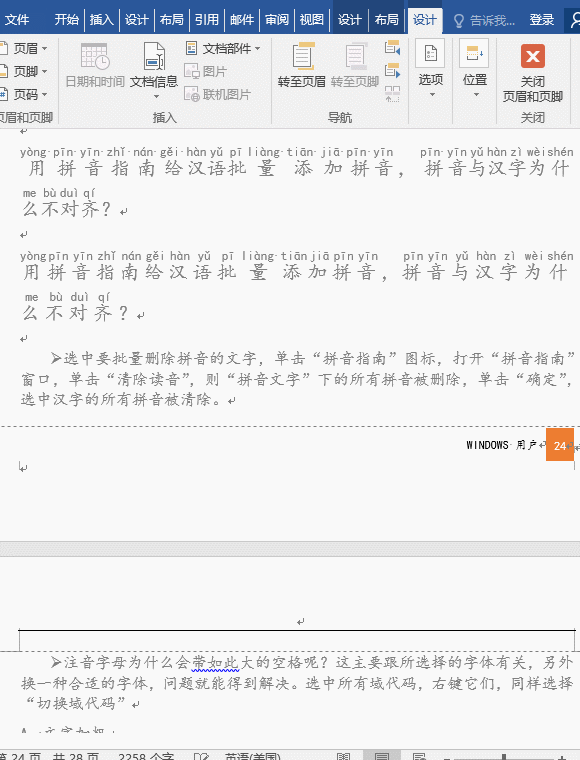
Word页眉横线去掉方法一:通过边框删除
1.双击“页眉”,进入“页眉”编辑状态,选中页眉中的“文字”,选择“设计”选项卡(有“主题”哪个),单击“页面边框”
打开“边框和底纹”窗口,选择“边框”选项卡,“应用于”要选择“段落”,单击去掉“段落”底边图标(预览图左边第二个),单击“确定”,则页眉横线被去掉:
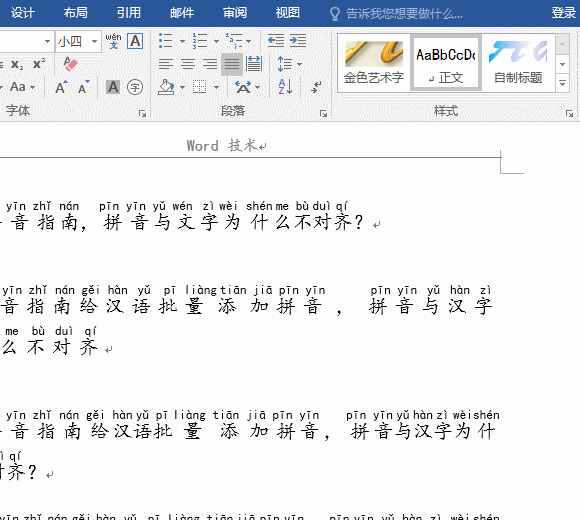
2.页眉横线被去掉后,文字仍然还在。另外,在“显示格式”窗口中也有“边框”,单击它也能打开“边框与底纹”窗口并自动选择“边框”选项卡
Word页眉横线去掉方法二:清除格式
1.同样双击“页眉”,进入“页眉”编辑状态,选中页眉中的“文字”,选择“开始”选项卡、
单击“清除所有格式”图标,页眉横线被去除的同时,文字也变为左对齐,单击“居中”图标,让文字重新居中:
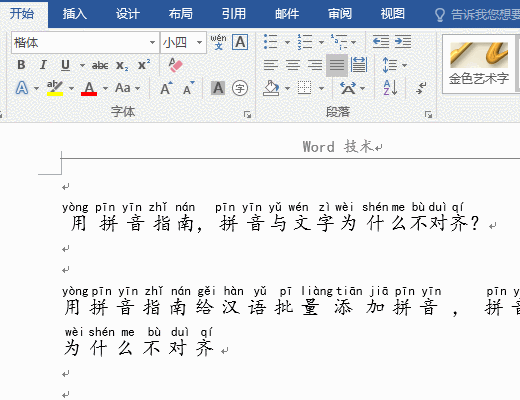
2.另外,单击“样式”右边的斜箭头,打开“样式”小窗口,这里也有清除格式功能,即“全部清除”,单击它也可以去掉页眉横线。
如果页眉设置了比较多的格式,不适合用清除格式的方法。
更多word相关信息:>>>word行间距调整方法分享<<<
>>>word删除空白页的方法分享<<<
>>>word打字覆盖后面的字<<<
以上就是我给各位小伙伴带来的word页眉页脚怎么删除的所有内容,希望你们会喜欢。更多相关教程请收藏软科小院~
以上就是word页眉页脚怎么删除的全部内容,望能这篇word页眉页脚怎么删除可以帮助您解决问题,能够解决大家的实际问题是软科小院一直努力的方向和目标。
